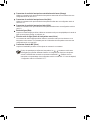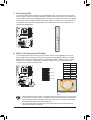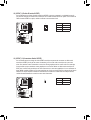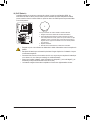Gigabyte GA-M52L-S3P Le manuel du propriétaire
- Taper
- Le manuel du propriétaire

GA-M52L-S3P
Carte mère Socket AM2+ / AM2 pour processeurs/
AMD Phenom™ II/ AMD Phenom™/
AMD Phenom™ II/ AMD Athlon™/
AMD Sempron™
Manuel de l’utilisateur
Rev. 2001

- 2 -
Table des matières
Chapitre 1 Installation matérielle .....................................................................................3
1-1 Précautions d’installation ................................................................................. 3
1-2 Spécicationsduproduit .................................................................................. 4
1-3 Installation de l’unité centrale et de son dispositif derefroidissement .............. 6
1-3-1 Installation de l’unité centrale ...................................................................................6
1-3-2 Installation du dispositif de refroidissement de l’unité centrale .................................8
1-4 Installation de la mémoire ................................................................................ 9
1-4-1 Congurationdemémoireàcanaldouble ................................................................9
1-4-2 Installation d’une mémoire .....................................................................................10
1-5 Installation d’une carte d’extension ................................................................ 11
1-6 Connecteurs du panneau arrière ................................................................... 12
1-7 Connecteurs internes ..................................................................................... 14
* Pourensavoirplussurceproduitveuillezvousréféreràlaversioncomplètedumanueldel'utilisateur
(Anglais)surlesiteInternetdeGIGABYTE.

- 3 - Installation matérielle
1-1 Précautions d’installation
Lacartemèrecontientdenombreuxcircuitsetcomposantsélectroniquesfragilesquipeuvent
s’abîmersuiteàunedéchargeélectrostatique(ESD).Avantl’installation,lisezattentivementle
manuel d’utilisation et suivez les procédures suivantes:
Avantl’installation,nepasretireroucasserl’étiquettedunumérodesériedelacartemère •
oul’étiquettedegarantiedelacartemèrefournieparvotrerevendeur.Cesétiquettessont
nécessairespourlavaliditédelagarantie.
Toujourséteindrel’alimentationsecteurendébranchantlecordond’alimentationdelaprise •
murale avant d’installer ou d’enlever la carte mère ou autres composants matériels.
Quandvousbranchezlescomposantsmatérielssurlesconnecteursinternesdelacarte •
mère,assurez-vousqu’ilssontbranchéscorrectementetfermement.
Lorsquevousmanipulezlacartemère,évitezdetoucherlesfilsoulesconnecteurs •
métalliques.
Ilestpréférabledeporterunemanchetteàdéchargeélectrostatique(ESD)lorsquevous •
manipulezdescomposantsélectroniquescommeunecartemère,uneunitécentraleouune
mémoire.Sivousn’avezpasdemanchetteàdéchargeélectrostatique,gardezlesmains
sèchesettouchezd’abordunobjetmétalliquepouréliminerl’électricitéstatique.
Avantd’installerlacartemère,veuillezl’avoirausommetd’undisqueantistatiqueoudans •
unconteneurdeprotectionélectrostatique.
Avantdedébrancherlecâbled’alimentationélectriquedelacartemère,assurez-vousque •
l’alimentationélectriqueaétécoupée.
Avantlamisesoustension,assurez-vousquelatensiond’alimentationaétédéfinieen •
fonctiondesnormeslocalesrelativesàlatensionélectrique.
Avantd’utiliserleproduit,veuillezvérifierquetouslescâblesetlesconnecteurs •
d’alimentation de vos composants matériels sont connectés.
Pouréviterd’endommagerlacartemère,veuilleznepaslaisserdevisentrerencontact •
avec les circuits de la carte mère ou ses composants.
Assurez-vousqu’iln’yapasdevisoudecomposantsmétalliquesrestantplacéssurlacarte •
mèreoudansleboîtierdel’ordinateur.
Veuilleznepasplacerlesystèmedel’ordinateursurunesurfaceinégale •
.
Veuilleznepasplacerlesystèmedel’ordinateurdansunenvironnementàtempérature •
élevée.
N’allumezpasl’ordinateurpendantlaprocédured’installation,vouspourriezendommager •
lescomposantsdusystèmeetcréerunrisquedeblessureàl’utilisateur.
Sivousn’êtespassûr(e)desétapesd’installationousivousrencontrezdesproblèmes •
quantàl’utilisationduproduit,veuillezconsulteruninformaticienagréé.
Chapitre 1 Installation matérielle

Installation matérielle - 4 -
1-2 Spécifications du produit
CPU Supporte les processeurs AM3/AM2+/AM2 :
processeur AMD Phenom™ II/ processeur AMD Phenom™/
processeur AMD Athlon™ II/ processeur AMD Athlon™/
processeur AMD Sempron™
(AllezsurlesiteWebdeGIGABYTEpourladernièrelistedesCPUprisen
charge.)
HyperTransport
Bus 2000MT/s
Jeu de puces NVIDIA ®GeForce7025/nForce630a
Mémoire 4xSupportDDR2DIMM1,8Vprenantjusqu’à16GBdemémoiresystèmeen
charge(Remarque1)
Architecturedemémoireàcanauxdoubles
PriseenchargedesmodulesdemémoireDDR21066/800MHz
(AllezsurlesiteWebdeGIGABYTEpourladernièrelistedesmémoires
prisesencharge.)
Audio Codec Realtek ALC892
Son haute définition
Canal 2/4/5.1/7.1
PriseenchargeS/PDIFEntrée/Sortie
PriseenchargepourCDIn
LAN PuceRealtekRTL8211CL(10/100/1000Mbit)
Fentesd’extension 1xfentePCIExpressx16,marchantàx16
2xfentesPCIExpressx1
4 x Slots PCI
Interface de
stockage
Jeu de puces:
- 1xconnecteurIDEprenantenchargeATA-133/100/66/33etjusqu’à2
périphériquesIDE
- 4connecteursSATA3Go/s,permettantdeconnecterjusqu’à4
dispositifsSATA3Go/s
- PriseenchargedeSATARAID0,RAID1,RAID10,RAID5etJBOD
PuceiTEIT8720:
- 1xconnecteurdelecteurdedisquettesprenantenchargejusqu’à1
lecteurdedisquettes
USB Jeu de puces
- Jusqu'à8portsUSB2.0/1.1(4surlepanneauarrière,4vialesbrackets
USBconnectésauxconnecteursinternesUSB)
Connecteurs
internes
1xConnecteurd'alimentationprincipalATX24broches
1xconnecteurd’alimentationà4brochesATX12V
1xconnecteurdelecteurdedisquettes
1xconnecteurIDE
4xconnecteursSATA3Go/s
1 x connecteur de ventilateur de l’UC
1xConnecteurdeventilateursystème
1xconnecteurdeventilateurdébrayable
1 x connecteur du panneau avant
1 x connecteur audio du panneau avant
1 x connecteur d’entrée CD
1xConnecteurd'entréeS/PDIF

- 5 - Installation matérielle
(Remarque1)Enraisondelalimitationdusystèmed'exploitationWindowsà32bits,quandplusde4GBde
mémoirephysiqueestinstallé,levolumeréeldelamémoireaffichéestinférieurà4GB.
(Remarque2)SilafonctiondecontrôledelavitesseduventilateurduCPUestpriseenchargedépendradu
refroidisseurdeprocesseurquevousinstallerez.
(Remarque3)LesfonctionsdisponiblesdansEasyTunepeuventvarierenfonctiondesmodèlesdecartes
mère.
Connecteurs
internes
1xConnecteurdesortieS/PDIF
2xconnecteursUSB2.0/1.1
1xcavalierd’effacementduCMOS
Connecteurs du
panneau arrière
1 x port clavier PS/2
1 x port souris PS/2
1xconnecteurdesortiecoaxialS/PDIF
1 x port parallèle
1 x Port série
4xportsUSB2.0/1.1
1 x port RJ-45
6xconnecteursaudio(Centre/Sortiehaut-parleurcaissondebasse/sortie
hautparleurarrière/sortiehaut-parleurlatéral/Entréedeligne/Sortiedeligne/
Microphone)
ContrôleurE/S PuceiTEIT8720
Moniteur matériel Détectiondetensiondusystème
Détectiondetempératuredel’unitécentrale/dusystème
DétectiondevitessedeventilateurCPU/système
AlertedesurchauffeCPU/Système
AlertedepanneventilateurCPU/Système
Commandedevitesseduventilateurdel’unitécentrale/dusystème (Remarque2)
BIOS 2x8Mbitflash
UtilisationdeAWARDBIOSagréé
PriseenchargedeDualBIOS ™
PnP1.0a,DMI2.0,SMBIOS2.4,ACPI1.0b
Fonctionsuniques Priseenchargede@BIOS
PriseenchargedeQ-Flash
CompatibleavecXpressBIOSRescue
Priseenchargeducentredetéléchargement
PriseenchargedeXpressInstall
Priseencharged’XpressRecovery2
Priseencharged’EasyTune (Remarque3)
Logicielintégré NortonInternetSecurity(versionOEM)
Système
d’exploitation PriseenchargedeMicrosoft ®Windows®7/Vista/XP
Facteurdeforme FacteurdeformeATX;30,5cmx21,6cm

Installation matérielle - 6 -
1-3 Installation de l’unité centrale et de son dispositif de
refroidissement
1-3-1 Installation de l’unité centrale
A. Trouvezlabrochenuméroune(indiquéeparunpetittriangle)delaprisedel’unitécentraleetdel’unité
centrale.
Lisezleslignesdirectricesquisuiventavantdecommenceràinstallerl’unitécentrale:
Veuillez vous assurer que la carte mère prend en charge l’unité centrale. •
(AllezsurlesiteWebdeGIGABYTEpourvoirlalistedeprisesenchargedesunitéscentrales
lesplusrécentes.)
•Toujourséteindrel’ordinateuretdébrancherlecordond’alimentationdelaprisedecourant
avantd’installerl’unitécentraleafindeprévenirtoutendommagementdumatériel.
Localisezlabrocheundel’unitécentrale.L’unitécentralenepeutpasêtreinséréesielleest •
orientéedemanièreincorrecte.(Ouvouspouvezrepérerlesencochessurlesdeuxcôtésde
l’unitécentraleetlesclésd’alignementsurlesupportdel’unitécentrale.)
Appliquezunecouchefineégaledegraissethermiquesurlasurfacedel’unitécentrale. •
Ne pas mettre l’ordinateur sous tension si le dispositif de refroidissement de l’unité centrale •
n’estpasinstallé,autrementilpeutseproduireunesurchauffeetunendommagementdel’unité
centrale.
Veuillezréglerlafréquencehôtedel’unitécentralepourcorrespondreauxspécificationsdel’unité •
centrale.Ilestdéconseilléderéglerlafréquencedubussystèmesurunevaleursupérieure
auxspécificationsmatérielles,carcelanecorrespondpasauxnormesrequisespourles
périphériques.Sivoussouhaitezréglerlafréquencesurunevaleursupérieureauxspécifications
appropriées,veuillezcefaireenfonctiondesspécificationsdevotrematériel,notammentcelles
del’unitécentrale,delacartegraphique,delamémoire,dudisquedur,etc.
Unité centrale AM3/AM2+/AM2
Support de AM2
Unpetittriangleindique
labrochenumérounede
l’unité centrale.
Unpetittriangleindique
labrochenuméroune
de la prise.

- 7 - Installation matérielle
B. Suivezlesétapesci-dessouspourinstallercorrectementl’unitécentraledanslesocketdel’unité
centrale de la carte mère.
Etape1:
Soulevezcomplètementlelevierdeverrouillagedelaprisedel’unité
centrale.
Etape2:
Alignezlabrochenumérounedel’unitécentrale(indiquéepar
unpetittriangle)aveclamarquedutrianglesurlaprisedel’unité
centrale et insérez doucement l’unité centrale dans la prise. Vérifiez
quelesbrochesdel’unitécentralerentrentparfaitementdansles
trouscorrespondants.Unefoisquel’unitécentraleestinstallée
sursaprise,posezundoigtaucentreenbasdel’unitécentraleet
baissezlelevierdeverrouillageenpositionverrouilléepourl’attacher.
Levierdeverrouillage
de la prise de l’unité
centrale
•Avantd’installerl’unitécentrale,assurez-vousdetoujourséteindrel’ordinateuretdedébrancher
lecordond’alimentationdelaprisedecourantafindeprévenirtoutendommagementdel’unité
centrale.
•Neforcezjamaisl’unitécentraledanslaprisedel’unitécentrale.L’unitécentralenerentrepas
dedanssielleestorientéedemanièreincorrecte.Changezlesensdel’unitécentralesic’estle
cas.

Installation matérielle - 8 -
1-3-2 Installation du dispositif de refroidissement de l’unité centrale
Suivez les étapes ci-dessous pour installer correctement le dispositif de refroidissement de l’unité centrale
surl’unitécentrale.(LaprocéduresuivanteutiliseledispositifderefroidissementGIGABYTEàtitred’exemple.)
Etape 1:
Appliquezunecouchefinehomogènedegraisse
thermiquesurla surface de l’unité centrale
installée.
Etape2:
Installez le dispositif de refroidissement de l’unité
centrale sur l’unité centrale.
Etape3:
Attachez le clip du dispositif de refroidissement
de l’unité centrale sur l’un des cotés du cadre
d’attache.Del’autrecoté,appuyezdirectement
verslebassurleclipdudispositifde
refroidissement de l’unité centrale pour l’attacher
au cadre d’attache.
Etape4:
Tournezlapoignéecamducotégaucheversla
droite(commeindiquédansl’imageci-dessus)
pourlaverrouiller.(Référez-vousàl’installation
du dispositif de refroidissement de votre unité
centrale pour des instructions sur l’installation du
dispositifderefroidissement).
Etape5:
Pourfinir,veuillezconnecterleconnecteurd’alimentationdu
dispositifderefroidissementdel’unitécentraleàl’en-têtedu
ventilateurdel’unitécentrale(CPU_FAN)surlacartemère.
Soyezextrêmementprudent(e)lorsquevousretirezledispositifderefroidissementdel’unité
centrale,carlagraisse/bandethermiqueentreledispositifderefroidissementdel’unitécentraleet
l’unitécentralepeutadhéreràcettedernière.Unmauvaisretraitdudispositifderefroidissementde
l’unitécentralepeutendommagercettedernière.

- 9 - Installation matérielle
1-4 Installation de la mémoire
Lisezleslignesdirectricessuivantesavantdecommenceràinstallerlamémoire:
Veuillezvousassurerquelacartemèreprendenchargelamémoire.Ilestconseilléd’utiliser •
unemémoiredecapacité,marque,vitesseetpucesidentiques.
(AllezsurlesiteWebdeGIGABYTEpourvoirlalistedeprisesenchargedesmémoireslesplus
récentes)
Toujourséteindrel’ordinateuretdébrancherlecordond’alimentationdelaprisedecourant •
avantd’installerl’unitécentraleafindeprévenirtoutendommagementdumatériel.
Lesmodulesdemémoirepossèdentuneconceptiond’insertionàsécuritéintégrée.Unmodule •
demémoirepeutêtreinstallédansunsensseulement.Sivousn’arrivezpasàinsérerlemodule,
veuillezchangerdesens.
DDR2_1
DDR2_2
DDR2_3
DDR2_4
1-4-1 Configuration de mémoire à canal double
CettecartemèrepossèdequatresocketsdemémoireDDR2etprendencharge
latechnologieàcanaldouble.Aprèsinstallationdelamémoire,leBIOSdétectera
automatiquementlesspécificationsetlacapacitédelamémoire.L’activationdumodede
mémoireàcanaldoubledoubleralalargeurdebandedelamémoire.
LesquatresupportsdemémoireDDR2sontdivisésendeuxcanaux,chaquecanalpossédantdeuxsupports
de mémoire comme suit:
Canal0:DDR2_1,DDR2_3
Canal1:DDR2_2,DDR2_4
Sideuxmodulesdemémoirevontêtreinstallés,ilest
recommandé de les installer dans les prises DDR2_1
et DDR2_2.
Enraisondeslimitationsdel’unitécentrale,lisezlesinstructionssuivantesavantd’installerlamémoireen
modecanaldouble.
1. LemodeàcanaldoubleneseraactifquesiunmoduledemémoireDDR2estinstallé.
2. Lorsdel’activationdumodeàcanaldoubleavecdeuxouquatremodulesdemémoire,ilest
conseilléd’utiliserunemémoiredecapacité,marque,vitesseetpucesidentiquesetdel’installer
dans des supports DDR2 de même couleur pour des performances optimales.
Tableaudesconfigurationsdelamémoireàcanaldouble
(SS=Facesimple,DS=Facedouble,"--"=Absencedemémoire)
DDR2_1 DDR2_2 DDR2_3 DDR2_4
Deux modules DS/SS DS/SS - - - -
- - - - DS/SS DS/SS
Quatre modules DS/SS DS/SS DS/SS DS/SS

Installation matérielle - 10 -
1-4-2 Installation d’une mémoire
Encoche
DIMM DDR2
Avant d’installer un module de mémoire, assurez-vous d’éteindre l’ordinateur et de débrancher
le cordon d’alimentation de la prise de courant afin de prévenir tout endommagement du
module de mémoire.
Les barrettes DIMM DDR2 ne sont pas compatibles avec les barrettes DIMM DDR. Assurez-
vous d’installer des barrettes DIMM DDR2 sur cette carte mère.
UnmoduledemémoireDDR2possèdeuneencochepourêtreinsérédansunsensuniquement.Suivezles
étapes ci-dessous pour installer correctement vos modules de mémoire dans les supports de la mémoire.
Etape1:
Notezl’orientationdumoduledelamémoire.Ecartezlesagrafes
debutéedesdeuxextrémitésdusupportmémoire.Placezle
moduledemémoiresurlesupport.Commeillustrédanslafigure
degauche,placezlesdoigtssurlebordsupérieurdelamémoire,
poussez-laverslebasetinsérez-laverticalementdanslesupport
mémoire.
Etape2:
Les clips des deux cotés de l’emplacement devraient
automatiquementsefermerlorsquelemoduledemémoireest
correctement inséré.

- 11 - Installation matérielle
1-5 Installation d’une carte d’extension
Lisez les lignes directrices suivantes avant de commencer à installer une carte d’extension:
Veuillez vous assurer que la carte mère prend en charge la carte d’extension. Lisez •
attentivement le manuel fourni avec votre carte d’extension.
Toujours éteindre l’ordinateur et débrancher le cordon d’alimentation de la prise de courant •
avant d’installer une carte d’extension, afin de prévenir tout endommagement du matériel.
Fente PCI
Fente PCI Express x1
Fentes PCI Express x16
Suivez les étapes ci-dessous pour installer correctement votre carte d’extension dans la fente d’extension.
1. Localisez une fente d’extension qui prend votre carte en charge. Retirez le couvercle métallique de la fente
du panneau arrière du châssis.
2. Alignez la carte sur la fente et appuyez sur la carte vers le bas jusqu’à ce qu’elle soit en place dans la
fente.
3. Assurez-vous que les contacts métalliques sur la carte sont totalement insérés dans la fente.
4. Sécurisez le support métallique de la carte au panneau arrière du châssis avec une vis.
5. Après avoir installé toutes les cartes d’extension, replacez le (s) couvercle (s) du châssis.
6. Allumez votre ordinateur. Si nécessaire, allez dans la configuration BIOS pour effectuer des
changements de BIOS nécessaires pour votre ou vos cartes d’extension.
7. Installez le pilote fourni avec la carte d’extension dans votre système d’exploitation.
Exemple: Installation et retrait d’une carte graphique PCI Express:
Installation d’une carte graphique :
•
Poussez gentiment vers le bas sur le bord
supérieur de la carte jusqu’à ce qu’elle soit
complètement insérée dans la fente PCI Express.
Assurez-vous que la carte soit bien fixée dans la
fente et ne pivote pas.
Enlèvement de la carte : •
Poussez gentiment vers l’arrière le levier sur la fente et ensuite levez tout droit la
carte en dehors de la fente.

Installation matérielle - 12 -
1-6 Connecteurs du panneau arrière
Ports de clavier PS/2 et de souris PS/2
Utilisezleportsupérieur(vert)pourconnecterunesourisPS/2etleportinférieur(pourpre)pourconnecter
un clavier PS/2.
Port parallèle
Utilisezleportparallèlepourconnecterdesappareilscommeuneimprimante,unscanneur,etc.Leport
parallèleestaussiappeléunportd'imprimante.
Connecteur coaxial de sortie S/PDIF
Ceconnecteurfournitunesortieaudionumériqueàunsystèmeaudioexternequiprendenchargel’audio
coaxialnumérique.Avantd’utilisercettefonction,assurez-vousquevotresystèmeaudiopossèdeun
connecteurd’entréeaudiocoaxialnumérique.
Port série
Utilisezleportsériepourconnecterdesappareilscommeunesouris,unmodemoudesautres
périphériques.
Port USB 2.0/1.1
LeportUSBprendenchargelesspécificationsUSB2.0/1.1.Utilisezceportpourdespériphériques
USBcommeunclavier/unesourisUSB,uneimprimanteUSB,undisqueinstantanéUSB,etc.
Port LAN RJ-45
LeportLANGigabitEthernetfournituneconnexionInternetavecundébitatteignant1Gbps.Cequisuit
décritlesétatsdesDELduportLAN.
DELd’activité:DELdeconnexion/vitesse:
DEL
d’activité
DELde
connexion/vitesse
Port LAN
Lorsquevousretirezlecâblebranchésurunconnecteurdupanneauarrière,retirezd’abordle •
câbledevotrepériphérique,puisretirez-ledelacartemère.
•Quandvousretirezlecâble,tirez-letoutdroithorsduconnecteur.Pouréviteruncourt-circuit
électriqueàl’intérieurduconnecteurducâble,nelebalancezpasd’uncôtéàl’autre.
Etat Description
Clignote Transmissiondedonnéesouréceptionen
cours
Eteinte Aucune transmission de données ou réception
en cours
Etat Description
Orange Débitde1Gbps
Vert Débitde100Mbps
Eteinte Débitde10Mbps

- 13 - Installation matérielle
Connecteur de sortie de haut-parleur central/caisson de basse (Orange)
Utilisezceconnecteuraudiopourbrancherleshaut-parleurscentraux/decaissondebassedansune
configurationaudiodecanal5.1/7.1.
Connecteur de sortie de haut-parleur arrière (Noir)
Utilisezceconnecteuraudiopourbrancherleshaut-parleursarrièredansuneconfigurationaudiode
canal 4 /5.1/7.1.
Connecteur de sortie de haut-parleur latéral (Gris)
Utilisezceconnecteuraudiopourbrancherleshaut-parleurslatérauxdansuneconfigurationaudiode
canal 7.1.
Entrée de ligne (Bleu)
Laprisedel’entréedelignepardéfaut.Utilisezceconnecteuraudiopourdespériphériquesàentréede
lignecommeunlecteuroptique,unwalkman,etc.
Prise de sortie de ligne (Sortie de haut-parleur avant, Verte)
Leconnecteurdesortiedelignepardéfaut.Utilisezceconnecteuraudiopourdesécouteursouun
haut-parleuràdeuxcanaux.Ceconnecteurpeutserviràbranchezdeshaut-parleursavantdansune
configurationaudioàuncanal4/5.1
Connecteur d’entrée MIC (Rose)
Laprisedel’entréeMICpardéfaut.Lemicrophoneseconnecteàceconnecteur.
Enplusdesparamètrespardéfautdeshaut-parleurs,les ~ connecteurs audio seront
reconfiguréspoureffectuerdifférentesfonctionsvialelogicielaudio.Seulslesmicrophones
doiventTOUJOURSêtreconnectésauconnecteurd’entréeMIC( ).Référez-vousaux
instructionssurleparamétraged’uneconfigurationaudioàuncanal2/4/5.1/7.1danslechapitre5,
“Configurationaudioàuncanal2/4/5.1/7.1”

Installation matérielle - 14 -
1-7 Connecteurs internes
Lisezleslignesdirectricessuivantesavantdeconnecterdespériphériquesexternes:
Assurez-vousd’abordquevouspériphériquessontconformesauxconnecteurssurlesquels •
vous souhaitez les connecter.
•Avantd’installerlespériphériques,assurez-vousdeleséteindretousainsiquevotreordinateur.
Débranchezlafiched’alimentationdelaprised’alimentationpouréviterd’endommagerles
périphériques.
•Aprèsavoirinstallélepériphériqueetavoirallumél’ordinateur,assurez-vousquelecâbledu
périphériqueaétécorrectementbranchéauconnecteursurlacartemère.
1
6414
8
2
5
3
9
10
7
13
16
15
11
12
1) ATX_12V 9) F_PANEL
2) ATX 10) F_AUDIO
3) CPU_FAN 11) CD_IN
4) SYS_FAN 12) SPDIF_I
5) PWR_FAN 13) SPDIF_O
6) FDD 14) F_USB1/F_USB2
7) IDE 15) CLR_CMOS
8) SATA2_0/1/2/3 16) BAT

- 15 - Installation matérielle
ATX:
1/2) ATX_12V/ATX (connecteur d’alimentation 2x2 12V et connecteur d’alimentation
principale 2x12)
Avecl’utilisationduconnecteurd’alimentation,l’alimentationélectriquepeutfourniruncourant
suffisammentstableàtouslescomposantsdelacartemère.Avantdebrancherleconnecteur
d’alimentation,veuillezd’abordvousassurerquel’alimentationélectriqueestcoupéeetquetousles
périphériquessontcorrectementinstallés.Leconnecteurd’alimentationpossèdeuneconceptionà
sécuritéintégrée.Branchezlecâbled’alimentationélectriqueauconnecteurd’alimentationdanslebon
sens.Leconnecteurd’alimentationde12Vfournitducourantàl’unitécentraleprincipalement.Sile
connecteurd’alimentationde12Vn’estpasbranché,lesystèmenedémarrerapas.
Ilestconseilléd’utiliserunealimentationélectriquecapabledesoutenirunehaute
consommationd’énergie(500Wouplus)poursatisfaireauxconditionsd’extension.Sivous
utilisezunealimentationélectriquequinefournitpaslecourantnécessaire,lerésultatpeut
aboutiràunsystèmeinstableouincapablededémarrer.
ATX_12V
21
43
ATX_12V:
131
2412
ATX
BrocheN. Définition
1MASSE
2MASSE
3+12V
4+12V
BrocheN. Définition BrocheN. Définition
13,3V 13 3,3V
23,3V 14 -12V
3GND(MASSE) 15 GND(MASSE)
4+5V 16 PS_ON(marche/arrêt
doux)
5GND(MASSE) 17 GND(MASSE)
6+5V 18 GND(MASSE)
7GND(MASSE) 19 GND(MASSE)
8Bonnetension 20 -5V
95VSB(veille+5V) 21 +5V
10 +12V 22 +5V
11 +12V(SeulementpourATX
à2x12broches) 23 +5V (Seulement pour
ATXà2x12broches)
12 3,3V(SeulementpourATX
à2x12broches) 24 MASSE(Seulementpour
ATXà2x12broches)

Installation matérielle - 16 -
3/4/5) CPU_FAN/SYS_FAN/PWR_FAN (En-têtes de Ventilateurs)
Lacartemèrepossèdeuneembasedeventilateurd’unitécentraleà4broches(CPU_FAN),une
embasedeventilateursystèmeà3broches(SYS_FAN)etuneembasedeventilateurd’alimentationà
3broches(PWR_FAN).Laplupartdesembasesdesventilateurspossèdentuneconceptiond’insertion
àsécuritéintégrée.Lorsdelaconnectiond’uncâbledeventilateur,assurez-vousdeleconnecter
dansl’orientationcorrecte(lefilnoirduconnecteurestlefildemiseàlamasse).Lacartemèreprend
enchargelacommandedevitesseduventilateurdel’unitécentrale,cequinécessited’utiliserun
ventilateurd’unitécentraleavecuneconceptionàcommandedevitesseduventilateur.Pourune
dissipationdechaleuroptimale,ilestconseilléd’installerunventilateursystèmeàl’intérieurduchâssis.
CPU_FAN:
CPU_FAN
1
Veillezàconnecterlescâblesdeventilateurauxconnecteursdeventilateurspouréviterà •
votreunitécentraleetausystèmedesurchauffer.Unesurchaufferisqued’endommagerl’unité
centraleoulesystèmepeuttomberenpanne.
Cesconnecteursdeventilateurnesontpasdesblocsdecavaliersdeconfiguration.Neplacez •
pas de couvercle de cavalier sur les en-têtes.
6) FDD (Connecteur du lecteur de disquettes)
Ceconnecteursertàconnecterunlecteurdedisquettes.Lestypesdelecteursdedisquetteprisen
chargesontlessuivants:360KB,720KB,1,2MB,1,44MBet2,88MB.Avantdeconnecterunlecteur
dedisquette,assurez-vousdelocaliserlabroche1duconnecteuretlecâbledulecteurdedisquette.
Labroche1ducâbleestdefaçontypiquedésignéparunebandedecouleurdifférente.Pouracheterle
câbledelecteurdedisquetteoptionnel,veuillezprendrecontactavecvotredétaillant.
SYS_FAN
SYS_FAN/PWR_FAN:
1
PWR_FAN
1
1
2
33
34
BrocheN. Définition
1MASSE
2+12V / Commande de
vitesse
3Capteur
4Commande de vitesse
BrocheN. Définition
1MASSE
2+12V / Commande de
vitesse
3Capteur

- 17 - Installation matérielle
7) IDE (Connecteur IDE)
LeconnecteurIDEprendenchargejusqu’àdeuxpériphériquesIDE,commedesdisquesdursetdes
disquesoptiques.AvantdeconnecterlecâbleIDE,localisezlarainuredesécuritésurleconnecteur.Si
voussouhaitezconnecteurdeuxpériphériquesIDE,souvenez-vousdeplacerlescavaliersetlecâblage
enfonctiondurôledespériphériquesIDE(parexemple,maîtreouesclave).(Pourdesinformationssur
laconfigurationdesparamètresmaître/esclavepourlespériphériquesIDE,lisezlesinstructionsdes
fabricantsdespériphériques.)
2
40
1
39
8) SATA2_0/1/2/3 (Connecteurs SATA 3Gb/s)
LesconnecteursSATAsontconformesàlanormeSATA3Gb/setsontcompatiblesaveclanorme
SATA1,5Gb/s.ChaqueconnecteurSATAprendenchargeunseulpériphériqueSATA.Lecontrôleur
NVIDIA
®
GeForce7025/nForce630a
prendenchargelesRAID0,RAID1,RAID10,RAID5,etJBOD.
Référez-vousauchapitre5,“Configurationdedisque(s)dur(s)SATA”pourdesinstructionssurla
configurationd’unematricededisquesRAID.
UneconfigurationRAID0ouRAID1nécessiteaumoinsdeuxdisquesdurs.Sivousprévoyez •
d’utiliserplusdedeuxdisquesdurs,lenombretotaldedisquesdursdoitêtreunchiffrepaire.
UneconfigurationRAID5nécessiteaumoinstroisdisquesdurs.(iln’estpasnécessaireque •
lenombretotaldedisquesdurssoitunchiffrepair.)
UneconfigurationRAID10nécessiteaumoinsquatredisquesdursetlenombretotalde •
disquesdursdoitêtreunchiffrepair.
7
1SATA2_3
Veuillezraccorderl'extrémitéenLdu
câbleSATA3Gb/sàvotredisquedur
SATA.
SATA2_2
7
1
SATA2_1
7
1
SATA2_0
7
1
BrocheN. Définition
1MASSE
2TXP
3TXN
4MASSE
5RXN
6RXP
7MASSE

Installation matérielle - 18 -
9) F_PANEL (En-tête du Panneau Avant)
Connectezlecommutateurd’alimentation,lecommutateurderéinitialisation,lehaut-parleur,lecapteur/
détecteurd’ouvertureduchâssisetletémoind’étatsystèmesurchâssisàceten-têteenfonction
desallocationsdebrochesprésentéesci-dessous.Notezlesbrochespositivesetnégativesavantde
brancherlescâbles.
PW •(Interrupteurd’alimentation,Rouge):
Connectelecommutateurd’alimentationsurlepanneauavantduchâssis.Vouspouvezconfigurer
lafaçond’éteindrevotresystèmeàl’aideducommutateurd’alimentation(référez-vousauchapitre2,
“ConfigurationBIOS”,“Configurationdelagestiondel’alimentation”pourplusd’informations).
SPEAK •(Haut-parleur,Orange):
Connectelehaut-parleursurlepanneauavantduchâssis.Lesystèmefaitunrapportsurl’étatde
démarragedusystèmeenémettantuncodebip.Unsimplebipcourtseraémissiaucunproblème
n’estdétectéaudémarragedusystème.Siunproblèmeestdétecté,leBIOSpeutémettredesbips
deformesdifférentespourindiquerleproblème.Référez-vousauchapitre5“Dépannage“pourdes
informationssurlescodesdebips.
HD •(DELD'activitéduDisquedurIDE,Bleu):
ConnectelaDELd’activitédudisquedursurlepanneauavantduchâssis.LaDELestalluméequand
ledisquedurestentraindelireoud’écriredesdonnées.
RES •(InterrupteurdeRéinitialisation,Vert):
Connectelecommutateurderéinitialisationsurlepanneauavantduchâssis.Appuyezsurle
commutateurderéinitialisationpourredémarrerl’ordinateursicederniergèleetn’effectuepasun
redémarragenormal.
CI •(En-têteD’intrusionduChâssis,Gris):
Connectezaucapteur/détecteurd’ouvertureduchâssisquipeutdétectersilecouvercleduchâssisa
étéouvert.Cettefonctionnécessiteunchâssisaveccapteur/détecteurd’ouvertureduchâssis.
MSG/PWR •(DELdemessage/Alimentation/Sommeil,Jaune/Pourpre):
Seconnecteàl’indicateurd’étatd’alimentationsurlepanneauavant
duchâssis.LaDELestalluméequandlesystèmeestencoursde
fonctionnement.LaDELcontinuedeclignoterquandlesystèmeestenétat
desommeilS1.LaDELestéteintequandlesystèmeestenétatdesommeil
S3/S4ouhorstension(S5).
Laconceptiondupanneauavantpeutdifférerenfonctionduchâssis.Unmoduledepanneau
avantsecomposeprincipalementd’uncommutateurd’alimentation,d’uncommutateurde
réinitialisation,d’uneDELd’alimentation,d’uneDELd’activitédudisquedur,dehaut-parleur,etc.
Quandvousconnectezlemoduledupanneauavantdevotrechâssisàceten-tête,veillezàce
quelesallocationsdescâblesetdesbrochescorrespondentbien.
DELd’alimentation
1
2
19
20
CI-
CI+
PWR-
PWR+
MSG-
PW-
SPEAK+
SPEAK-
MSG+
PW+
DELdemessage/
Alimentation/Sommeil Haut-parleur
Commutateur
d’alimentation
HD-
RES+
HD+
RES-
DELdedisque
durIDEactif
interrupteur de
réinitialisation
En-têteD’intrusion
duChâssis
Etatdu
système
DEL
S0 Allumée
S1 Clignote
S3/S4/S5 Eteinte

- 19 - Installation matérielle
10) F_AUDIO (En-tête Audio du Panneau Avant)
L’en-têteaudiodupanneauavantprendenchargelesonhautedéfinitionIntel(HD)etlesonAC’97.
Vouspouvezconnecterlemoduleaudiodupanneauavantdevotrechâssisàceten-tête.Assurez-vous
quelesallocationsdescâblesduconnecteurdemodulecorrespondentauxallocationsdesbrochessur
l’en-tête de la carte mère. Une mauvaise connexion entre le connecteur de module et l’en-tête de la carte
mèreempêcheralepériphériquedefonctionner,voirel’endommagera.
Pour le son HD du panneau
avant:
Pour le son AC’97 du panneau
avant:
Pardéfaut,l’en-têteaudiodupanneauavantprendenchargelesonHD.Sivotrechâssis •
possèdeunmodulesonAC’97depanneauavant,référez-vousauxinstructionssurlafaçon
d’activerlafonctionnalitéAC’97vialelogicielaudiodanslechapitre5,“Configurationaudioà
uncanal2/4/5.1/7.1”
Dessignauxaudioserontprésentssimultanémentsurlesconnexionsdupanneauavantet •
dupanneauarrière.Sivousvoulezcouperlesondupanneauaudioarrière(prisencharge
uniquementlorsdel’utilisationd’unmoduleaudiodepanneauavantHD),consultezlechapitre
5,"Configuration2/4/5.1/7.1-Chaîneaudio."
Certainschâssisprévoientunmoduleaudiodepanneauavantquipossèdedesconnecteurs •
séparéssurchaquecâbleaulieud’uneseuleprise.Pourdesinformationssurlaconnexion
d’unmoduleaudiodupanneauavantquipossèdedifférentesallocationsdecâbles,veuillez
contacterlefabricantduchâssis.
11) CD_IN (Connecteur D’entrée CD)
Vouspouvezconnecterlecâbleaudiofourniavecvotrelecteuroptiqueàl’en-tête.
9
1
10
2
1
BrocheN. Définition
1MIC
2MASSE
3Alimentation
MIC
4NC
5Sortiedeligne
(D)
6NC
7NC
8Pasdebroche
9Sortiedeligne
(G)
10 NC
BrocheN. Définition
1MIC2_L
2MASSE
3MIC2_R
4-ACZ_DET
5LINE2_R
6MASSE
7FAUDIO_JD
8Pas de
broche
9LINE2_L
10 MASSE
BrocheN. Définition
1CD-L
2MASSE
3MASSE
4CD-R

Installation matérielle - 20 -
12) SPDIF_I (En-tête D’entrée S/PDIF)
Ceten-têteprendenchargel’entréenumériqueS/PDIFetpeutseconnecteràunpériphériqueaudio
quiprendenchargeunesortieaudionumériqueviauncâbled’entréeS/PDIFenoption.Pouracheterle
câbled’entréeS/PDIFenoption,veuillezcontactervotrerevendeurlocal.
1
13) SPDIF_O (Connecteur Sortie S/PDIF)
CeconnecteurprendenchargelasortieS/PDIFnumériqueetpermetdeconnecteruncâbleaudio
numériqueS/PDIF(fourniparlescartesd’extension)pourlasortieaudionumériquedevotrecarte
mèreverscertainescartesd’extensioncommelescartesgraphiquesetlescartesaudio.Parexemple,
ilestpossiblequepourcertainescartesgraphiquesvousdeviezutiliseruncâbleaudionumériqueS/
PDIFpourlasortieaudionumériquedevotrecartemèresurvotrecartegraphiquesivousconnectezun
écranHDMIcapabled’affichersurlacartegraphiqueetd’avoirenmêmetempslasortieaudiodel’écran
HDMI.PourdeplusamplesinformationsconcernantlaconnexionducâbleaudionumériqueS/PDIF,
veuillez lire attentivement le manuel de votre carte d’extension.
1
BrocheN. Définition
1Alimentation
2SPDIFI
3MASSE
BrocheN. Définition
1SPDIFO
2MASSE
La page charge ...
La page charge ...
La page charge ...
La page charge ...
-
 1
1
-
 2
2
-
 3
3
-
 4
4
-
 5
5
-
 6
6
-
 7
7
-
 8
8
-
 9
9
-
 10
10
-
 11
11
-
 12
12
-
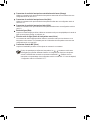 13
13
-
 14
14
-
 15
15
-
 16
16
-
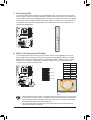 17
17
-
 18
18
-
 19
19
-
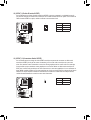 20
20
-
 21
21
-
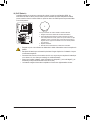 22
22
-
 23
23
-
 24
24
Gigabyte GA-M52L-S3P Le manuel du propriétaire
- Taper
- Le manuel du propriétaire
Documents connexes
-
Gigabyte GA-M68MT-S2 Le manuel du propriétaire
-
Gigabyte GA-P41-ES3G Le manuel du propriétaire
-
Gigabyte GA-MA770-ES3 Le manuel du propriétaire
-
Gigabyte GA-M68M-S2P Le manuel du propriétaire
-
Gigabyte GA-890XA-UD3 Le manuel du propriétaire
-
Gigabyte GA-M68M-S2P Le manuel du propriétaire
-
Gigabyte GA-MA74GM-S2 Le manuel du propriétaire
-
Gigabyte GA-MA78LM-S2H Le manuel du propriétaire
-
Gigabyte GA-MA78LMT-S2H Le manuel du propriétaire
-
Gigabyte GA-880GM-USB3 Le manuel du propriétaire